새 노트북을 구입하고 싶지만 어떤 노트북을 사야 할지 결정이 어려우신가요?Dell, Lenovo, HP 또는 Acer와 같이 다양한 크기, 기능 및 가격을 판매하는 많은 대형 제조업체가 있습니다.자신에게 가장 적합한 노트북을 결정하기가 어렵습니다.?
여기에서 랩톱 구매 가이드를 통해 프로세서, RAM, 내부 메모리, 그래픽 카드 및 배터리를 선택하는 데 도움이 됩니다.
단, 급하게 노트북을 구매하실 분은 디스플레이 사이즈 12.5~14, Intel Core i5 프로세서, 8GB RAM, 1920 x 1080 화면, 최소 5~8시간의 배터리 사용시간, 하드 드라이브 대신 SSD 스토리지.
내용
좋은 노트북의 스펙은?
프로세서 + RAM + 메모리 + 배터리 + 그래픽 카드 = 성능
어떤 브랜드가 노트북에 가장 적합합니까?
이것은 노트북을 구입할 때 가장 먼저 떠오르는 질문입니다. 노트북에 가장 적합한 브랜드는 무엇입니까?기본적으로 모든 적절한 기능을 갖춘 노트북에 정착한 후에도 모든 것이 내 손에 달려 있기 때문입니다.특정 브랜드를 좋아할 수도 있고 새로운 것을 시도하고 싶을 수도 있습니다.따라서 브랜드 선택은 전적으로 귀하에게 달려 있습니다.그러나 시장에 출시된 지 꽤 된 브랜드를 선택하는 것이 좋습니다.이것은 미래에 키보드, 화면 및 기타 구성 요소와 같은 특정 하드웨어 구성 요소를 교체해야 할 수도 있기 때문에 매우 중요합니다.
어떤 프로세서가 노트북에 가장 적합합니까?
프로세서 또는 중앙 처리 장치는 데스크톱 또는 랩톱 컴퓨터의 두뇌입니다.그것은 정확히 인간의 두뇌처럼 작동합니다.모든 논리 및 산술 연산을 수행합니다.프로세서는 기능에 따라 분류됩니다.즉, 더 강력한 프로세서가 있으면 컴퓨터가 한 번에 더 많은 작업을 처리할 수 있습니다.프로세서는 한 번에 실행할 수 있는 작업 수를 지정하는 클록 속도로 구성됩니다.
Pentium 프로세서에서 최신 i9에 이르기까지 프로세서는 끊임없이 진화하고 있습니다.아시다시피 i9는 가장 강력한 프로세서이지만 모든 사람이 i9를 필요로 하는 것은 아닙니다.
또한 읽기: Intel Core i3, i5 및 i7 프로세서를 비교하면 어느 것이 최고입니까?
올바른 프로세서를 선택하는 것은 실행하려는 응용 프로그램 유형에 따라 다릅니다.게임을 많이 하고 싶거나, 비디오 편집을 많이 하거나, Android Studio와 같은 강력한 IDE를 항상 실행할 프로그래머라면 최소한 5세대 iXNUMX 프로세서를 권장합니다.그래픽, 게임 또는 강력한 IDE를 렌더링하는 데 필요한 것입니다.올바른 프로세서를 선택하는 데 도움이 되는 빠른 참조 가이드입니다.
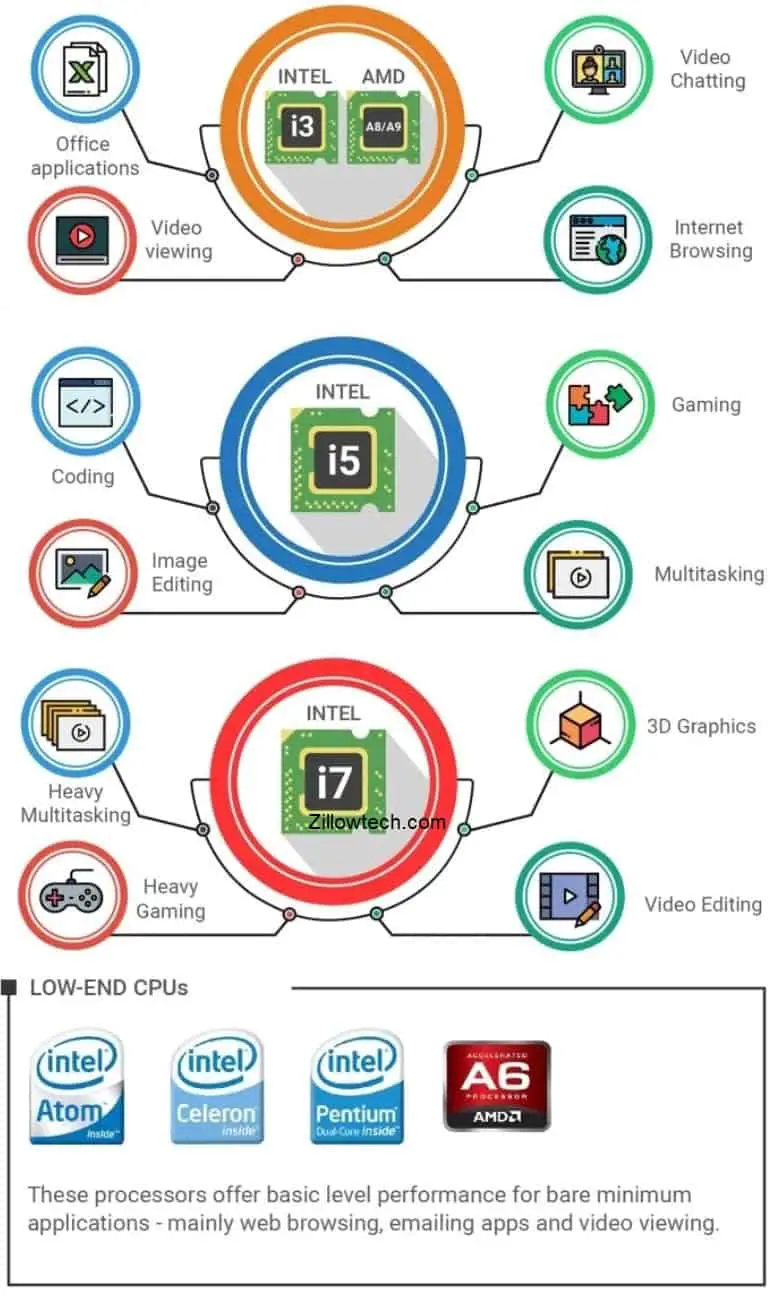
내 노트북에 4GB RAM이 충분합니까?
기가바이트(GB)로 표시되는 RAM(Random Access Memory)은 프로세서에서 처리 중인 데이터를 임시로 저장하는 데 사용됩니다. RAM의 양은 노트북에서 얼마나 부드럽고 지연 없는 경험을 할 것인지를 결정합니다.
많은 무거운 작업(예: 게임, 프로그래밍, 비디오 편집)을 수행하는 사람은 이러한 작업이 많이 필요합니다.최소 8GB를 권장합니다.그러나 더 많이 얻을 수 있다면 훨씬 더 좋습니다.RAM을 사용하면 노트북을 구입한 후에도 업그레이드할 수 있습니다. 오늘날 대부분의 컴퓨터에는 두 개 이상의 RAM 칩을 위한 공간이 포함되어 있기 때문입니다.따라서 추가 포트를 활용하여 더 많은 RAM으로 업그레이드할 수 있습니다.그러나 문서 편집을 위해 자주 서핑하는 사용자라면 4GB의 메모리면 충분합니다.
최고의 DDR4 또는 DDR3은 무엇입니까?
DDR 4 RAM이 탑재된 노트북을 구입하는 것이 좋습니다. 더 빠르고, 더 많은 전력을 소비하고, 배터리 수명을 개선하고, 노트북에 대한 기능 증명을 제공하기 때문입니다. DDR3 RAM은 더 저렴하지만 구형 RAM은 더 느리고 더 많은 전력을 소비합니다.
내 노트북에 얼마나 많은 저장 공간이 필요합니까?
노트북에 적합한 저장 용량을 선택하는 것은 저장 공간 요구 사항과 저장 속도에 따라 다릅니다.예상대로 저장 공간이 많을수록 컴퓨터에 더 많은 파일을 저장할 수 있습니다.하지만 HDD만 있던 과거와 달리 SSD라는 새로운 형태의 저장장치가 등장했다.따라서 둘 중 하나를 선택해야 합니다. SSD는 최신 제품이며 분명히 더 빠른 데이터 읽기 속도를 포함하여 HDD보다 더 많은 이점이 있습니다.그러나 장점에는 가격이 있습니다. SDD는 HDD보다 약간 비쌉니다.
양을 생각한다면 SSD가 최고지만 양을 생각한다면 HDD가 나을 것입니다.모든 사람들에게 최소 500GB를 권장합니다.요구 사항이 확장되면 나중에 더 큰 크기로 변경하기로 결정할 수 있습니다.
노트북에 적합한 저장 장치를 선택하기 전에 HDD와 SSD의 차이점 문서를 읽으십시오.
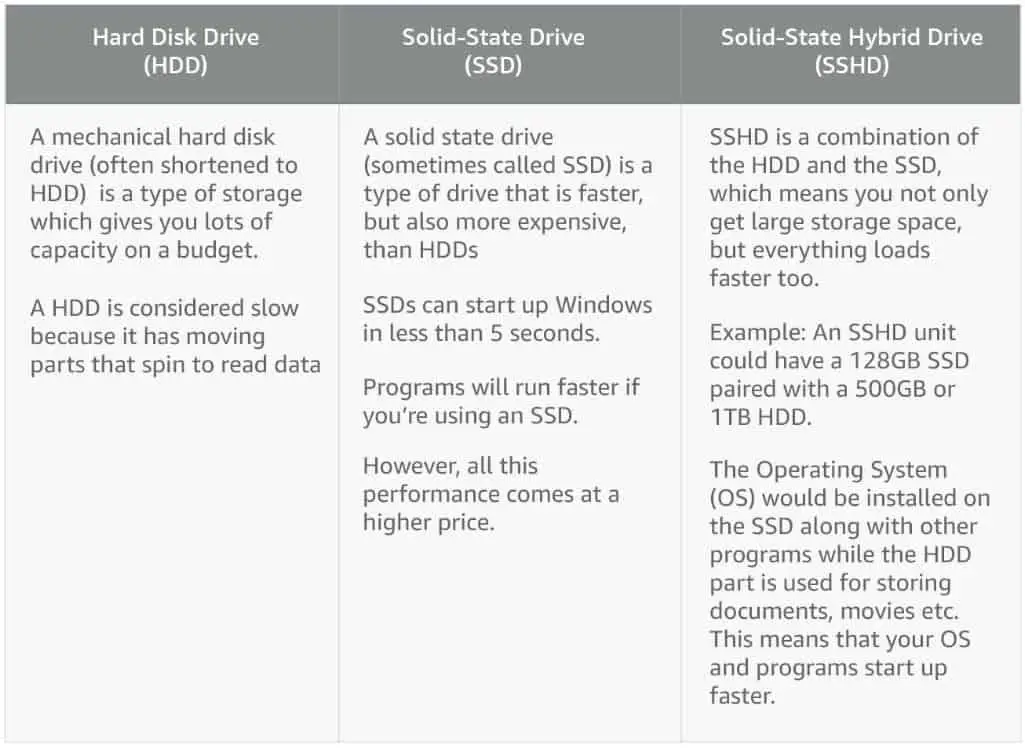
내 노트북에 그래픽 카드가 필요합니까?
게임 사용자라면 이 점을 고려해야 합니다. 비디오 카드 메모리는 종종 GPU라고 합니다.게임을 즐기기 위해서는 많은 비디오 저장 공간이 필요합니다.원활한 로딩과 재생을 원한다면 최소 4GB의 비디오 메모리를 선택하십시오.가장 선명한 경험을 위해 화면 해상도는 최소 1920 x 1080이어야 합니다.또한 Photoshop과 같은 사진 및 비디오 편집 소프트웨어, AutoCAD와 같은 디자인 소프트웨어 및 대부분의 최신 게임을 사용하는 경우 원활하게 실행하려면 전용 그래픽 카드가 필요합니다.
게임을 전혀 하지 않는다면 최소 1GB의 비디오 메모리가 있어야 합니다.그래픽 카드에 부하가 많이 걸리지 않습니다.화면 해상도도 1920x1080 이상이어야 합니다.또한 화면에 명확한 텍스트와 이미지를 표시해야 합니다.
전문가 팁: RAM과 마찬가지로 그래픽 카드에 기가바이트가 많을수록 Full HD 또는 4K 해상도에서도 게임이 더 원활하게 실행됩니다.
어떤 노트북 화면 크기를 사야 합니까?
다음으로 살펴볼 것은 노트북의 화면 크기입니다.게임용이라면 화면 크기가 중요하며 더 큰 화면이 필요합니다.그러나 일부 작업의 경우 매우 큰 화면이 전혀 필요하지 않습니다. 특히 랩톱을 들고 돌아다닐 경우에는 더욱 그렇습니다.
따라서 수업 시간에 항상 노트북을 가지고 다니는 학생과 직장에 노트북을 자주 들고 다니는 비즈니스맨의 경우 휴대용 노트북, 즉 작은 컴퓨터를 준비해야 합니다.휴대성을 위해 노트북 화면 크기를 최대 14인치로 설정합니다.이렇게 하면 노트북 가방을 들고 다니는 동안 소비해야 하는 에너지를 절약할 수 있습니다.그러나 휴대용 노트북을 구입할 계획이라면 너무 작아서는 안 되며, 작은 노트북으로 장시간 작업하면 눈의 피로를 유발할 수 있으므로 눈 건강에도 주의해야 합니다.
- 11~12인치: 가장 얇고 가벼운 시스템에는 11~12인치 화면이 있으며 일반적으로 무게는 2.5~3.5파운드입니다.
- 13~14인치: 특히 무게가 4파운드 미만인 노트북을 구입하는 경우 휴대성과 유용성의 최상의 균형을 얻으십시오.
- 15인치: 가장 인기 있는 크기인 15인치 노트북의 무게는 일반적으로 4.5~6.5파운드입니다.더 큰 화면을 원하고 노트북을 자주 가지고 다니지 않을 계획이라면 이 크기를 고려하십시오.
- 17~18인치: 노트북이 하루 종일 책상 위에 놓여 있는 경우 17인치 또는 18인치 시스템이 고급 게임이나 워크스테이션 수준의 생산성에 필요한 처리 능력을 제공할 수 있습니다.
노트북에 적합한 배터리 선택하기
이것은 노트북을 구입할 때 고려해야 할 또 다른 핵심 요소입니다.새 노트북을 구입할 때는 튼튼한 배터리가 핵심입니다.특히 랩톱을 들고 이동하는 경우 전원에서 멀리 떨어져 있어야 하는 경우가 있습니다.이것은 매일 집에서 직장으로 노트북을 가지고 다니는 학생과 사업가를 위한 것입니다.최소 4시간 지속되는 배터리는 전원 걱정 없이 작업을 완료할 수 있기 때문에 좋습니다.
운영 체제 및 가격
따라서 랩톱에 필요한 모든 것을 살펴본 후에는 사용할 수 있는 운영 체제를 살펴볼 시간입니다.선택하려는 가장 고유한 운영 체제는 Windows OS와 MAC OS입니다.
언제 어디서나 모든 종류의 랩톱에 Linux를 설치할 수 있으므로 Linux에 대해 걱정하지 마십시오. MAC OS는 Apple에서 만들고 Apple 컴퓨터에서만 실행되므로 Apple 직원이라면 MAC이 적합합니다.나머지 컴퓨터는 MAC OS를 제외한 모든 운영 체제를 실행할 수 있습니다.한 가지 주목할 점은 가격입니다. Apple 노트북은 다른 노트북보다 약간 비쌉니다.
보장하다
보증은 지정된 시간 내에 노트북을 수리하거나 교체할 것임을 보증하기 위해 제조업체 또는 판매자가 구매자에게 보내는 서면 문서입니다.대부분의 정품 판매자가 이 서비스를 제공하므로 최소 1개월 보증이 제공되는 노트북을 구입하는 것이 좋습니다.이 경우 하드웨어 오류로 인해 스트레스가 발생하지 않습니다.
그러나 보증이 적용되는 랩톱을 취급할 때 각별한 주의가 필요합니다. 랩톱 덮개를 여는 것과 같은 작은 실수로 보증이 무효화되고 쓸모 없게 될 수 있으므로 보증 약관을 읽고 이해해야 합니다.
기타 사항:
포트는 일반적으로 랩톱을 선택할 때 그다지 중요하지 않지만, 많은 동글을 던지는 대신 시스템에서 바로 필요한 연결을 찾을 수 있다면 유용할 수 있습니다.대부분의 노트북에는 USB 3.0 포트와 비디오용 HDMI 출력이 있습니다.그러나 점점 더 많은 노트북이 USB Type-C와 호환되는 USB Type-C 또는 Thunderbolt 3 포트를 사용합니다.Type-C를 사용하면 범용 충전기와 도크를 연결할 수 있으므로 확실히 장점이 됩니다.
네트워킹도 고려하십시오. 모든 랩톱에 무선 네트워킹이 내장되어 있지만(멋진 802.11ac 라우터가 있는 경우 랩톱의 무선 칩이 최적의 전송 속도를 위해 AC를 지원하는지 확인하십시오) 모든 랩톱에 이더넷 플러그가 있는 것은 아닙니다.


![[수정됨] Microsoft Store에서 앱 및 게임을 다운로드할 수 없음](https://oktechmasters.org/wp-content/uploads/2022/03/30606-Fix-Cant-Download-from-Microsoft-Store.jpg)
![[수정됨] Microsoft Store에서 앱을 다운로드하고 설치할 수 없음](https://oktechmasters.org/wp-content/uploads/2022/03/30555-Fix-Microsoft-Store-Not-Installing-Apps.jpg)
